全能款笔记本电脑二手价格是多少?
18
2025-03-15
在现代办公室环境中,笔记本电脑因其便携性而成为不可或缺的工具。为了工作的高效协同,有时需要将这些笔记本电脑设置在同一个工作组内。设置工作组可以帮助办公室的电脑之间轻松共享文件和资源,促进团队成员之间的工作交流。本文将详细介绍如何在Windows操作系统中设置工作组,以便在办公室环境中使用。
在办公室中,工作组的概念相当于将多台电脑划归到一个虚拟的组织内,这样它们就可以互相访问网络资源,包括共享文件夹、打印机等。这对于办公自动化、无纸化办公以及任务的快速执行具有重要意义。

在开始设置之前,您需要确认您的笔记本电脑已经连接到办公室的局域网络。通常情况下,办公室使用的是“工作网络”。若为其他类型,您可能需要更改网络设置。

为了确保笔记本电脑能够在同一工作组中工作,您需要为每台电脑设置相同的工作组名称。以下是详细步骤:
1.打开“系统属性”:右键点击“此电脑”图标,选择“属性”,或者您也可以通过按下`Windows`键+`Pause/Break`键直接呼出。
2.访问“更改设置”:在系统窗口中选择“高级系统设置”,位于左侧的任务栏。
3.进入“计算机名”选项卡:在系统属性窗口中,您会看到几个选项卡,点击“计算机名”选项卡。
4.点击“更改”:在计算机名选项卡中,点击“更改”按钮来设置工作组。
5.输入工作组名称:在弹出的窗口中,选择“工作组”,然后输入相同的名称,例如“OFFICE工作组”。确保所有需要加入的办公室电脑都使用相同的名称。
6.点击“确定”和“关闭”:依次点击“确定”按钮,关闭所有弹出的窗口。
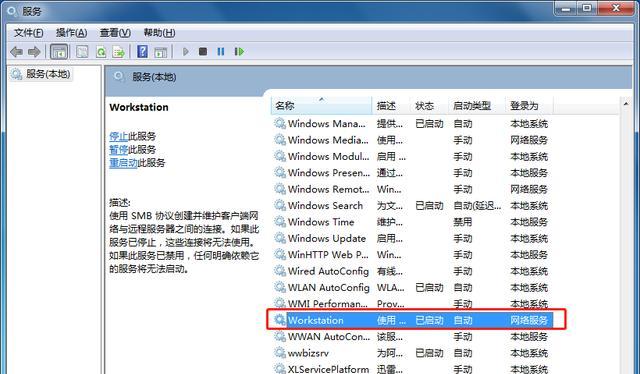
更改工作组后,您需要重启电脑以确保设置生效。重启后,您的笔记本电脑就已经成功加入了指定的工作组。
为了确认每台电脑已正确设置工作组,您可以采取如下步骤:
1.打开“网络”:在文件资源管理器中,选择“网络”。
2.检查工作组计算机:如果工作组设置正确,并且所有电脑都连接在同一网络下,这时应该能看到工作组中的其他电脑。
Q1:工作组名称能否自定义?
A1:工作组名称可以自定义,只要确保在同一网络下的所有电脑使用相同的名称即可。尽量选择一个具有辨识度且与办公环境相关的名称。
Q2:在设置工作组时可能会遇到哪些常见问题?
A2:在设置工作组的过程中,常见的问题包括:工作组名称不一致、网络设置选择错误、防火墙设置阻止网络发现等。仔细检查以上设置,往往可以迅速解决问题。
Q3:如果发现其他电脑无法识别,应该怎么办?
A3:首先确保所有电脑都重启过并且都连接到了正确的网络。之后,再次确认工作组名称是否一致。检查防火墙和网络设置,确保没有网络发现或文件和打印机共享的权限被禁止。
设置工作组是办公室环境中让笔记本电脑协同工作的基础步骤,通过以上详细步骤的指导,您应该能够轻松的将您的笔记本电脑加入到指定的工作组中。设置过程简单易行,但需要细心操作,确保每步都符合要求。一旦成功设置,您的办公效率将大为提升。
版权声明:本文内容由互联网用户自发贡献,该文观点仅代表作者本人。本站仅提供信息存储空间服务,不拥有所有权,不承担相关法律责任。如发现本站有涉嫌抄袭侵权/违法违规的内容, 请发送邮件至 3561739510@qq.com 举报,一经查实,本站将立刻删除。